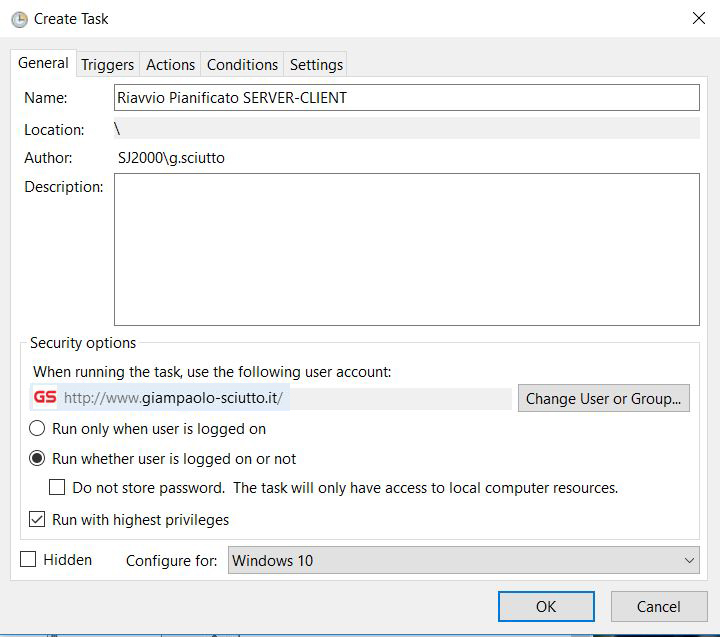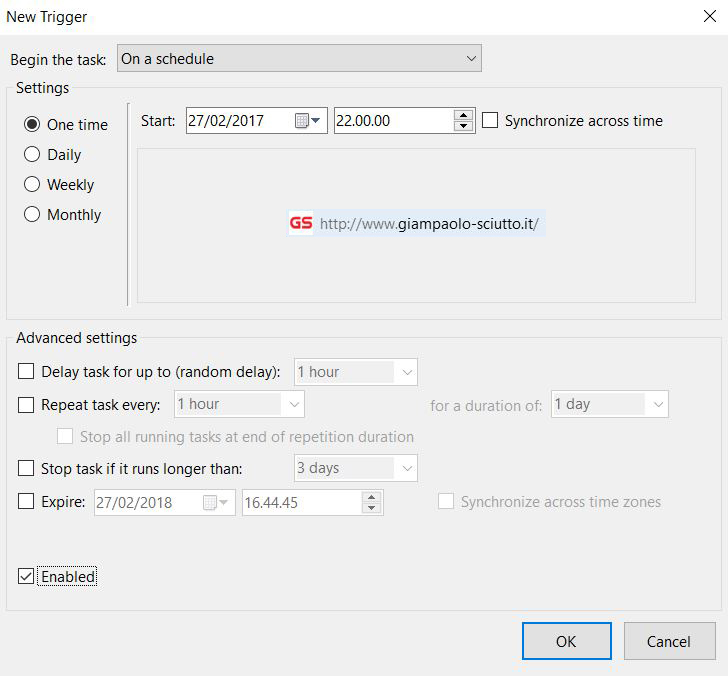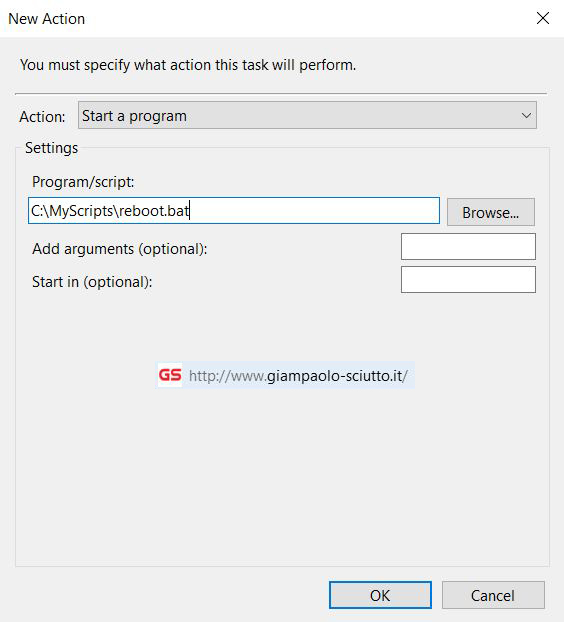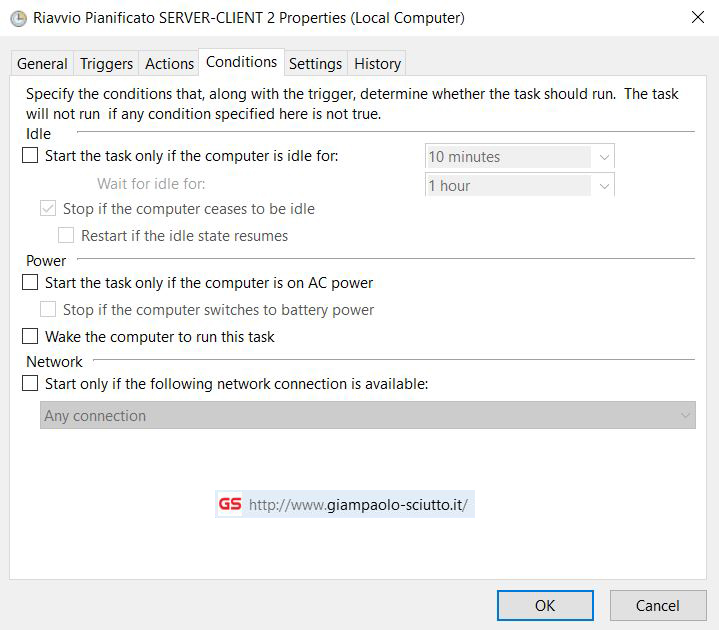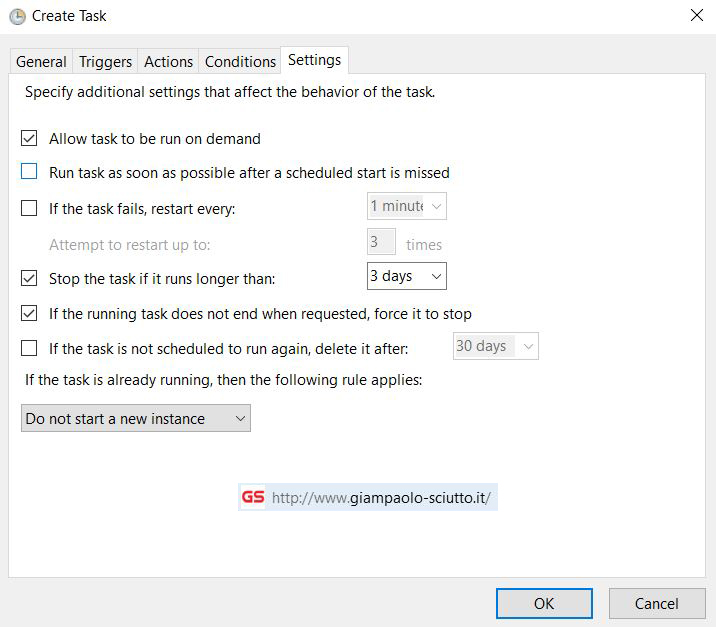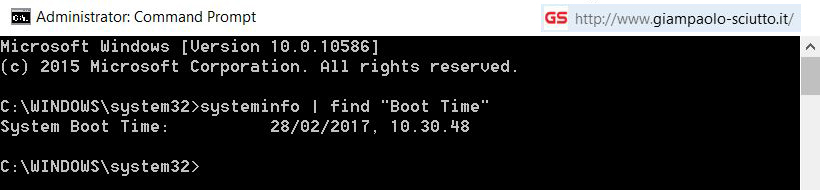- Articolo - Pianificare il Riavvio di un Server / Client
Guida passo-passo con screenshot
Aprire "Task Scheduler"
- Premere tasto Windows + R
- digitare: Taskschd.msc ed eseguire
Creare il Task - Pagina General
- Tasto DX su "Task Scheduler Library" - "Create Task"
- Scegliere il nome del Task
- Selezionare un utente con diritti amministrativi
- Selezionare "Run whether user is logged on or not"
- Selezionare la spunta "Run with highest Privileges"
- Selezionare "Configure for" in base al Vostro Sistema Operativo
Modificare il Task - Trigger
- Cliccare su "New"
- Selezionare il giorno e l'orario preferito
- Verificare che l'opzione "Enabled" sia selezionata
Modificare il Task - Actions
- Cliccare su "New"
- Selezionare "Action: Start a program"
- Selezionare il percorso dove risiede il file reboot.bat ALLEGATO QUI o crearlo con la sintassi: shutdown /r /f /t 00
Modificare il Task - Condition
- Lasciare vuoto come da immagine
Modificare il Task - Settings
- Mantenere invariate le opzioni (come da immagine)
Fine
Verificare l'esito del riavvio con questo comando da Ms-Dos
systeminfo | find "Boot Time"
DOWNLOAD file di configurazione .XML da importare (e modificare)
- Fine Articolo HOME